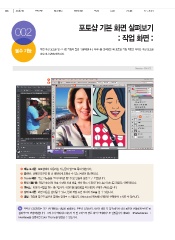Page 12 -
P. 12
026 포토샵 시작 선택×변형 패스×셰이프 레이어×채널 색 보정 드로잉 문자 활용 특수 효과 필터
002 포토샵 기본 화면 살펴보기
: 작업 화면 :
필수기능
필수 기능 화면 구성 요소를 알고 나면 작업이 훨씬 수월해집니다. 이미지를 불러왔을 때 포토샵 작업 화면을 이루는 구성 요소를
하나하나 살펴보겠습니다.
Version CS6 CC
Version CS6 CC
1
2
4
3 5 7
6
❶ 메뉴 표시줄 : 포토샵에서 사용하는 기능들이 탭으로 묶여 있습니다.
❷ 옵션바 : 선택한 도구를 좀 더 세밀하게 조절할 수 있는 옵션이 표시됩니다.
❸ Tools 패널 : 주요 기능들을 모아 아이콘 형식으로 만들어 놓은 도구 모음입니다.
❹ 파일 이름 탭 : 작업 이미지의 이름과 화면 확대 비율, 색상 모드가 표시되며 다른 이미지로 전환하기 편리합니다.
❺ 캔버스 : 이미지 작업을 하는 공간입니다. 이미지를 불러왔을 때 이미지 전체가 캔버스입니다.
❻ 상태 표시줄 : 화면 비율을 설정할 수 있고, 현재 작업 중인 이미지 정보를 볼 수 있습니다.
❼ 패널 : 작업에 필요한 옵션이 팔레트 형태로 표시됩니다. 〔Window〕 메뉴에서 패널을 선택하여 표시할 수 있습니다.
Tip 포토샵 CS5까지는 기본 인터페이스 색상이 회색이나, 포토샵 CS6부터 사진의 색을 더 강조하면서 작업 화면이 선명하게 보이도록
검회색으로 변경되었습니다. 그러나 이 책에서는 메뉴가 더 잘 보이도록 밝은 회색 인터페이스로 설명합니다. 〔Edit〕 → Preferences →
Interface를 실행하면 Color Theme를 변경할 수 있습니다.
인디고 포토샵.indb 26 2015-02-13 오후 2:50:51